WiseCleaner Savoir-faire
Rencontrez des problèmes informatiques difficiles ?
Tout sur la maintenance et l'optimisation de votre système Windows.
Jul 3, 2020
Google Chrome affiche par défaut des URL courtes, en masquant automatiquement les http(s) et www. Cela semble très concis. Mais si nous voulons voir les URL complètes, comment faire ?
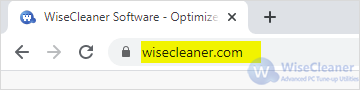
C'est très facile, il suffit de quelques étapes pour que Chrome affiche les URL complètes.
1. Ouvrez Google Chrome et tapez chrome://flags dans la barre d'adresse
2. Tapez Context menu show full URLs dans la zone de recherche pour les localiser rapidement.
3. Activez la fonction et relancez Chrome.
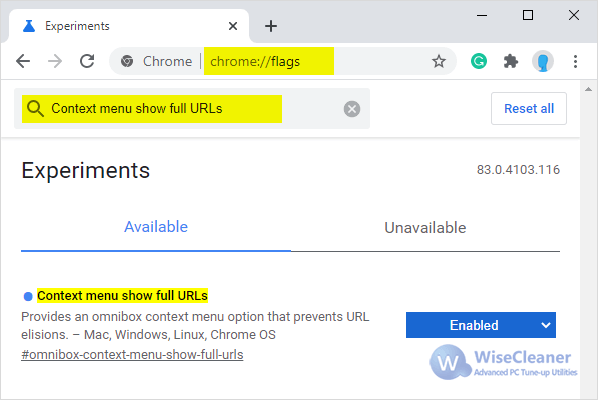
4. Cliquez avec le bouton droit de la souris dans la barre d'adresse, et sélectionnez Toujours afficher les URL en entier.
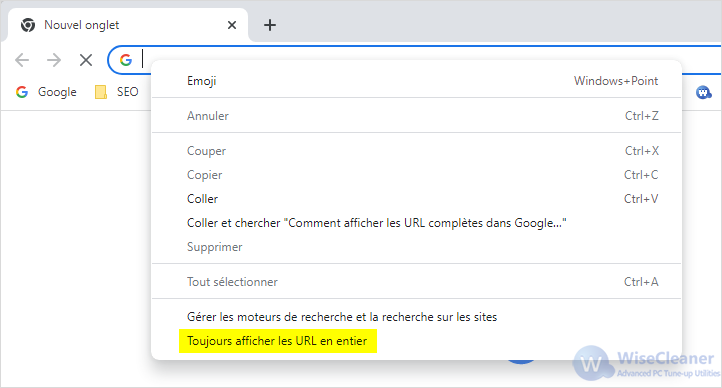
C'est fait ! Chrome affichera les URL complètes.
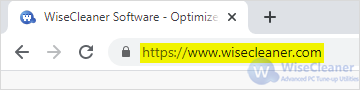
Autres articles liés
wisecleaner uses cookies to improve content and ensure you get the best experience on our website. Continue to browse our website agreeing to our privacy policy.
I Accept